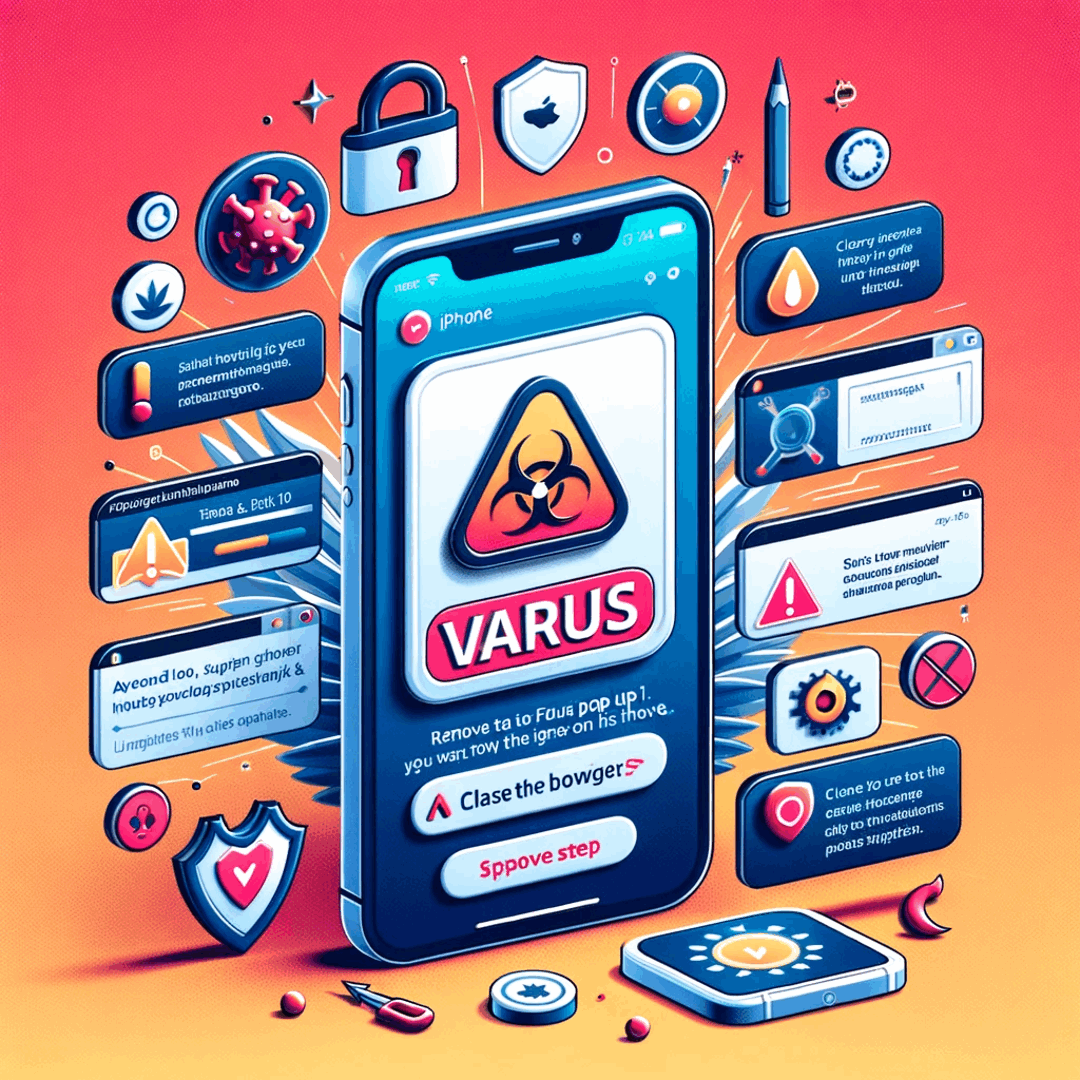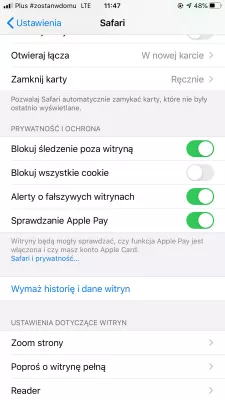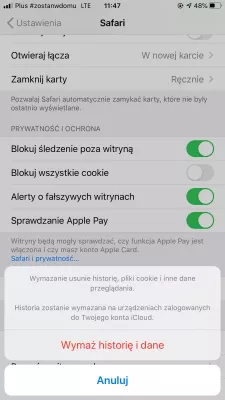كيفية إزالة فيروس المنبثقة على Apple iPhone؟
إزالة منبثقة الفيروس على Apple iPhone
عندما يقول المنبثقة على Apple iPhone للاتصال برقم لا تعرفه ، لا يطلق عليه ، فمن الأرجح أنه عملية احتيال أو فيروس. بدلاً من ذلك ، تخلص من ذلك عن طريق مسح ملفات الإنترنت المؤقتة للمتصفح في الإعدادات> SAFARI> الخصوصية والأمان> مسح بيانات الموقع والموقع.
سيؤدي هذا إلى حذف الملفات الموجودة في الهاتف أثناء تصفحك للإنترنت من الهاتف ، وكذلك استخدام الفيروس المزيف لإرسال معلومات مزورة عن هاتفك المصاب.
فرض إعادة تشغيل Apple iPhone
ابدأ بالقوة إعادة تشغيل Apple iPhone ، عن طريق الضغط على أزرار الطاقة وخفض الصوت لمدة 5 ثوان. يعد ذلك ضروريًا لأن النافذة المنبثقة تمنع الوصول إلى إعدادات Apple iPhone.
إعدادات متصفح SAFARI Apple iPhone
عندما يتم إيقاف تشغيله ، يمكنك إعادة تشغيله ، وبمجرد الوصول إلى شاشة Apple iPhone الرئيسية ، انتقل إلى الإعدادات> SAFARI.
هذا هو إعدادات متصفح الإنترنت.
مسح محفوظات الويب وذاكرة التخزين المؤقت Apple iPhone
الآن ، قم بالتمرير لأسفل إلى قسم الخصوصية والأمان ، حيث يتوفر خيار القائمة محفوظات وبيانات موقع ويب.
اضغط على مسح التاريخ وبيانات موقع الويب لحذف محفوظات الويب وبيانات ذاكرة التخزين المؤقت لمتصفح الإنترنت Apple iPhone.
مسح ملفات تعريف الارتباط والبيانات Apple iPhone
ستتم المطالبة بالتأكيد على Apple iPhone لطلب التحقق من الصحة لمسح التاريخ وبيانات ذاكرة التخزين المؤقت ، والتي يجب عليك قبولها.
الآن ، أوقف تشغيل هاتفك وأعد تشغيله مرة أخرى ، وكان يجب أن تختفي النافذة المنبثقة!
ما هو مخبأ على Apple iPhone
يتم إنشاء ذاكرة التخزين المؤقت ، والتي تسمى أيضًا سجل الويب أو بيانات ذاكرة التخزين المؤقت ، عند تصفح الإنترنت على Apple iPhone.
يتم تخزين جميع الملفات التي تم تنزيلها ، مثل صفحات الويب ، والصور ، ومعلومات تعريف موقع الويب ، على هاتفك ، لذا في المرة القادمة التي تزور فيها نفس الموقع ، لن يحتاج Apple iPhone إلى تنزيل جميع البيانات.
يتم استخدام هذه المعلومات أيضًا من قِبل مواقع الويب للتعرف على هاتفك ، وأحيانًا إرسال فيروسات أو رسائل غير مرغوب فيها منبثقة غير مرغوب فيها على جهاز Apple iPhone.
هذا هو السبب في أن مسح هذه المعلومات سيحل المشكلة.
5 خدعة فائقة محددة على iPhone تحتاج إلى معرفتها الآنماذا يحدث عند مسح البيانات المخزنة مؤقتًا على iPhone؟
كيفية مسح ذاكرة التخزين المؤقت على iPhone أو iPad
كيفية مسح ذاكرة التخزين المؤقت على iPhone وسبب رغبتك في ذلك
أوه نعم! بلدي اي فون لديه فيروس! جهاز الكمبيوتر الخاص بي يظل مصابا!
الأسئلة المتداولة
- هل من الممكن إزالة الفيروسات بشكل فعال من iPhone؟
- يمكنك تنظيف iPhone بشكل فعال من الفيروسات. للقيام بذلك ، امسح ملفات الإنترنت المؤقتة للمستعرض الخاص بك في الإعدادات> Safari> الخصوصية والأمان> مسح بيانات التاريخ والموقع.
- هل تنبثق الفيروس على iPhone خطير؟
- لا ، فإن المنبثقة المنبثقة في الفيروسات على iPhone ليست خطرة لأنها عادة ما تكون مجرد إعلانات أو عمليات احتيال تحاول خداعك للنقر على رابط أو تنزيل تطبيق ضار. ومع ذلك ، من المهم تجنب التفاعل مع هذه النوافذ المنبثقة وإغلاقها على الفور لمنع أي ضرر محتمل لجهازك أو معلومات شخصية.
- ماذا تفعل مع فيروس iPhone المنبثق؟
- لا تنقر على المنبثقة أو تقديم معلومات شخصية. أغلق النافذة المنبثقة عن طريق الضغط على زر الصفحة الرئيسية أو عن طريق التمرير من الأسفل على النماذج بدون زر الصفحة الرئيسية. امسح سجل المتصفح وبيانات موقع الويب لإزالة أي آثار محتملة
- ما هي الخطوات التي يجب اتخاذها لإزالة المنبثقة في الفيروسات بأمان من iPhone؟
- تتضمن الخطوات إغلاق علامة تبويب المتصفح ، ومسح تاريخ المستعرض والبيانات ، وتجنب التفاعل مع المنبثقة ، وضمان تحديث iOS للأمان.

ميشيل بينسون هو عشاق السفر ومبدع المحتوى. دمج الشغف بالتعليم والاستكشاف ، وقال انه ملموس لتبادل المعرفة وإلهام الآخرين من خلال جذب المحتوى التعليمي. جعل العالم أقرب إلى تمكين الأفراد ذوي الخبرة العالمية والشعور بالتجول.